はじめに
Web開発では、しばしば外部から画像ファイルをダウンロードし、プロジェクト内で使用する必要があります。この記事では、Typescriptを使用して外部の画像ファイルをダウンロードし、任意の場所に配置する方法を解説します。
[Typescript]Next.jsで音声入力機能を実装する方法

[Typescript]Next.jsで音声入力機能を実装する方法
はじめに近年、ウェブ上での音声入力はますます一般的になってきています。Google検索、音声アシスタント、対話型のウェブアプリケーションなど、ユーザーが音声入力を使って情報を入手や操作を行う場面が増えています。この記事では、Typescri...
必要なツールとライブラリ
このチュートリアルでは、以下のツールやライブラリを使用します:
- Node.js
- axios(HTTPクライアント)
- fs(ファイルシステム)
環境のセットアップ
まず、必要なライブラリをインストールします。プロジェクトディレクトリで以下のコマンドを実行してください。
npm install axios画像のダウンロードと保存
次に、axiosを使用して画像をダウンロードし、Node.jsのfsモジュールでファイルを保存する方法を示します。
import axios from 'axios';
import fs from 'fs';
import path from 'path';
const downloadImage = async (url: string, outputPath: string) => {
const response = await axios({
method: 'get',
url: url,
responseType: 'stream'
});
response.data.pipe(fs.createWriteStream(outputPath));
};
const url = 'https://example.com/image.jpg';
const outputPath = path.join(__dirname, 'downloaded_image.jpg');
downloadImage(url, outputPath)
.then(() => console.log('ダウンロード完了'))
.catch(err => console.error(err));
注意点とヒント
この方法では、指定したURLから画像をストリーム形式で受け取り、指定したパスにファイルとして保存します。エラーハンドリングやストリームの終了処理に注意してください。
まとめ
TypescriptとNode.jsのライブラリを使うことで、外部の画像ファイルを簡単にダウンロードし、任意の場所に配置することができます。この技術は、動的なコンテンツの取り扱いやバッチ処理など、多くの場面で役立ちます。
参考文献:Axios公式ドキュメント